//防止乱码
head中加入
<meta http-equiv="Content-Type" content="text/html; charset=utf-8" />
//在head中使用外部样式表进行格式化
<link rel="stylesheet" type="text/css" href="xxxxx.css"/>
//使用html样式表进行格式化
<style type="text/css">
xxxx
</style>
//bgcolor定义背景颜色;background="xxxx"指定背景图片,如图片小于页面,图片会重复显示
//<p>标签</p>
段落标签。浏览器会忽略源代码中的排版,会省略多余的空格和换行等。
要想换行,可用<br/>来实现。
//h1-h6标题标签
<h1>h1标题标签</h1>
<h2>h2标题标签</h2>
<h3>h3标题标签</h3>
<h4>h4标题标签</h4>
<h5>h5标题标签</h5>
<h6>h6标题标签</h6>
注意:请仅仅把标题标签用于标题文本。不要仅仅为了产生粗体文本而使用它们。粗体可使用其它标签或 CSS 代替。
//文字居中
<h4 align="center">用align="center"将文字居中。</h4>
//hr标签用于加水平线
<hr />
//注释<!--XXXX-->
<!--注释不会在浏览器中显示。-->
//背景颜色
bgcolor="xxxx"
//背景图像
background="xxxx"
//链接
通过a标签href="xxxx"定义,在新窗口打开用target="_blank"
<a href="http://www.baidu.com" target="_blank">百度</a>
//图像
通过img的src定义,如果无法显示图片,则显示alt中的文字
<img src="xxxx" alt="xxxx" />
//文本格式化
<b>文本格式化,这是粗体文本bold,用b标签</b>
<strong>文本格式化,这是加重语气strong,用strong标签</strong>
<big>文本格式化,这是大号字big,用big标签</big>
<em>文本格式化,这是着重文字emphasized,用em标签</em>
<i>文本格式化,这是斜体文字italic,用i标签</i>
<small>文本格式化,这是小号字small,用small标签</small>
//预格式文本用pre标签
<pre>
这是
预格式文本。
它保留了 空格
和换行。
</pre>
//链接到同一页面的某位置,用name属性命名“锚”
<a href="#C4">查看 Chapter 4。</a>
<h2>Chapter 1</h2>
<p>This chapter explains ba bla bla</p>
<h2>Chapter 2</h2>
<p>This chapter explains ba bla bla</p>
<h2>Chapter 3</h2>
<p>This chapter explains ba bla bla</p>
<h2><a name="C4">Chapter 4</a></h2>
<p>This chapter explains ba bla bla</p>
<h2>Chapter 5</h2>
<p>This chapter explains ba bla bla</p>
//表格用table,border为边框宽度,tr-th-td
<table border="1">
<tr>
<th>表头1</th>
<th>表头2</th>
<th>表头3</th>
</tr>
<tr>
<td>100</td>
<td>200</td>
<td>300</td>
</tr>
<tr>
<td>400</td>
<td>500</td>
<td>600</td>
</tr>
</table>
结果:
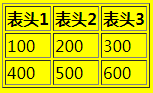
//横跨两列的单元格:
<table border="1">
<tr>
<th>姓名</th>
<th colspan="2">电话</th>
</tr>
<tr>
<td>Bill Gates</td>
<td>55577854</td>
<td>55577855</td>
</tr>
</table>
结果:
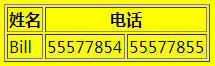
//横跨两行的单元格:
<table border="1">
<tr>
<th>姓名</th>
<td>Bill Gates</td>
</tr>
<tr>
<th rowspan="2">电话</th>
<td>55577854</td>
</tr>
<tr>
<td>55577855</td>
</tr>
</table>
结果:
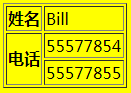
//带有 单元格边距cellpadding:
<table border="1" cellpadding="10">
<tr>
<td>First</td>
<td>Row</td>
</tr>
<tr>
<td>Second</td>
<td>Row</td>
</tr>
</table>
结果:
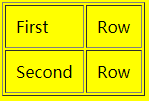
//表格中元素的位置
<table width="400" border="1">
<tr>
<th align="center">消费项目</th>
<th align="center">一月</th>
<th align="center">二月</th>
</tr>
<tr>
<td align="left">衣服</td>
<td align="right">$241.10</td>
<td align="right">$50.20</td>
</tr>
<tr>
<td align="left">化妆品</td>
<td align="right">$30.00</td>
<td align="right">$44.45</td>
</tr>
</table>
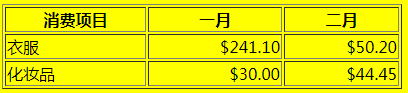
//一个无序列表:
<ul>
<li>咖啡</li>
<li>茶</li>
<li>牛奶</li>
</ul>

//一个有序列表,start为开始序号:
<ol start="50">
<li>咖啡</li>
<li>牛奶</li>
<li>茶</li>
</ol> <hr />

//Disc 项目符号列表:
<ul type="disc">
<li>苹果</li>
<li>香蕉</li>
<li>柠檬</li>
<li>桔子</li>
</ul>

//Circle 项目符号列表:
<ul type="circle">
<li>苹果</li>
<li>香蕉</li>
<li>柠檬</li>
<li>桔子</li>
</ul>

//Square 项目符号列表:
<ul type="square">
<li>苹果</li>
<li>香蕉</li>
<li>柠檬</li>
<li>桔子</li>
</ul>

//数字列表:
<ol>
<li>苹果</li>
<li>香蕉</li>
<li>柠檬</li>
<li>桔子</li>
</ol>

//字母列表:
<ol type="A">
<li>苹果</li>
<li>香蕉</li>
<li>柠檬</li>
<li>桔子</li>
</ol>

//小写字母列表:
<ol type="a">
<li>苹果</li>
<li>香蕉</li>
<li>柠檬</li>
<li>桔子</li>
</ol>

//罗马字母列表:
<ol type="I">
<li>苹果</li>
<li>香蕉</li>
<li>柠檬</li>
<li>桔子</li>
</ol>

//小写罗马字母列表:
<ol type="i">
<li>苹果</li>
<li>香蕉</li>
<li>柠檬</li>
<li>桔子</li>
</ol>

//一个嵌套列表:
<ul>
<li>咖啡</li>
<li>茶
<ul>
<li>红茶</li>
<li>绿茶</li>
</ul>
</li>
<li>牛奶</li>
</ul>

//表单:form-input
文本域 text fields
密码域 password,密码在输入时显示*号
复选框 checkbox,是个小方框,checked可指定选项是否默认选定,可以通过点击选择或取消
单选按钮:radio,checked指定默认选项,点击其中一个按钮时,该按钮变为选中状态,其他所有按钮都变为非选中。
下拉列表:select-option,用selected可指定默认选定的选项。
文本域 textarea,rows高,cols宽
按钮 button
提交 submits
fieldset 周边带边框的效果
<form action="xxxx"> <!--如果省略 action 属性,则 action 会被设置为当前页面。method规定在提交表单时所用的 HTTP 方法GET或POST-->
<!--默认用GET方法。如果表单提交是被动的,没有敏感信息,比如搜索引擎查询。用GET时,表单数据在页面地址栏中是可见的。
如果表单正在更新数据,或者包含敏感信息(例如密码)。POST安全性好,因为页面地址栏中被提交数据是不可见的。-->
姓:<input type="text" name="firstname" /><br />
名:<input type="text" name="lastname"/> <br />
密码:<input type="password" name="password" /><br />
爱好 :篮球<input type="checkbox" name="aihao" value="basketball" />足球<input type="checkbox" name="aihao" value="football" /><br />
性别 :男<input type="radio" checked="checked" name="Sex" value="male" />女<input type="radio" name="Sex" value="female" /> <br />
请选择出生地:
<select name="place">
<option value="anhui">安徽</option>
<option value="jiangsu">江苏</option>
<option value="hubei" selected="selected">湖北</option>
<option value="jiangxi">江西</option>
</select>
简介:
<textarea name="jianjie" rows="2" cols="25">
这个人很懒,什么都没有留下!
</textarea>
<input type="button" value="Hello world!">
<input type="submit" value="提交"> <!--点击提交按钮后,会将数据提交到action中的页面。如果省略 action 属性,则 action 会被设置为当前页面。-->
<fieldset>
<legend>健康信息</legend>
身高:<input type="text" />
体重:<input type="text" />
</fieldset>
</form>
//排列图片:设置对齐方式的图像
<p>图像 <img src="https://www.baidu.com/img/baidu_jgylogo3.gif" align="bottom"> 在文本中,文字据下,为默认方式</p>
<p>图像 <img src ="https://www.baidu.com/img/baidu_jgylogo3.gif" align="middle"> 在文本中,文字居中</p>
<p>图像 <img src ="https://www.baidu.com/img/baidu_jgylogo3.gif" align="top"> 在文本中,文字局上</p> <hr />
<p>
<img src ="https://www.baidu.com/img/baidu_jgylogo3.gif" align ="left">
带有图像的一个段落。图像的 align 属性设置为 "left"。图像将浮动到文本的最左侧。
</p><hr />
<p>
<img src ="https://www.baidu.com/img/baidu_jgylogo3.gif" align ="right">
带有图像的一个段落。图像的 align 属性设置为 "right"。图像将浮动到文本的最右侧。
</p>





















 1758
1758











 被折叠的 条评论
为什么被折叠?
被折叠的 条评论
为什么被折叠?








